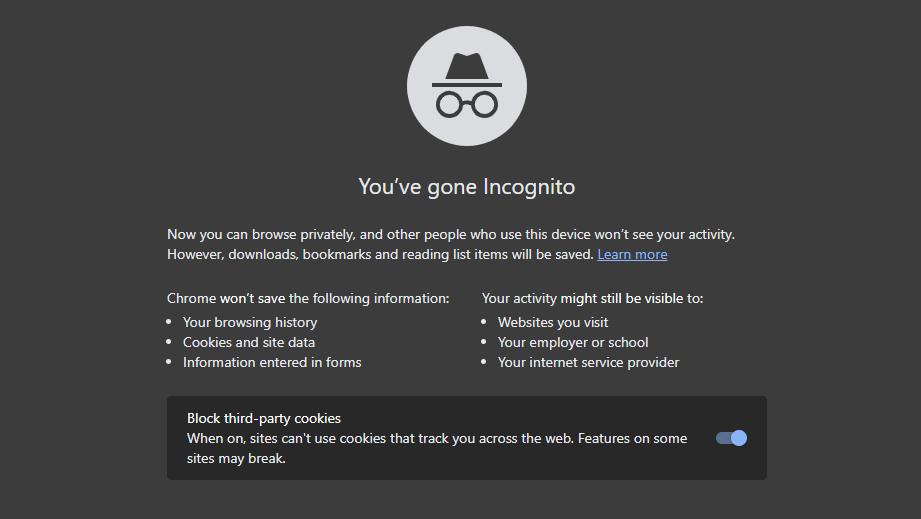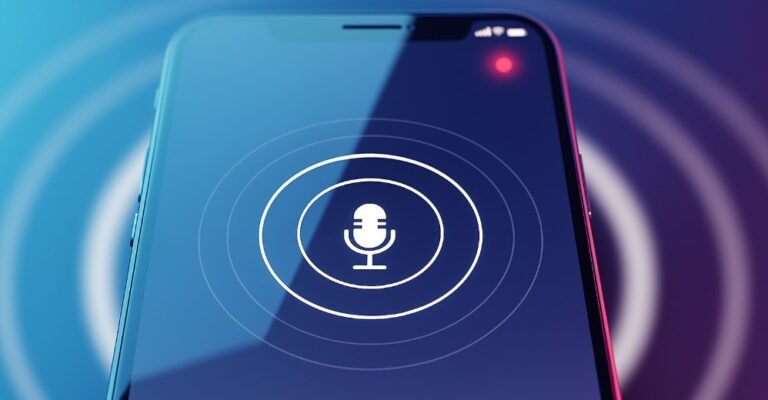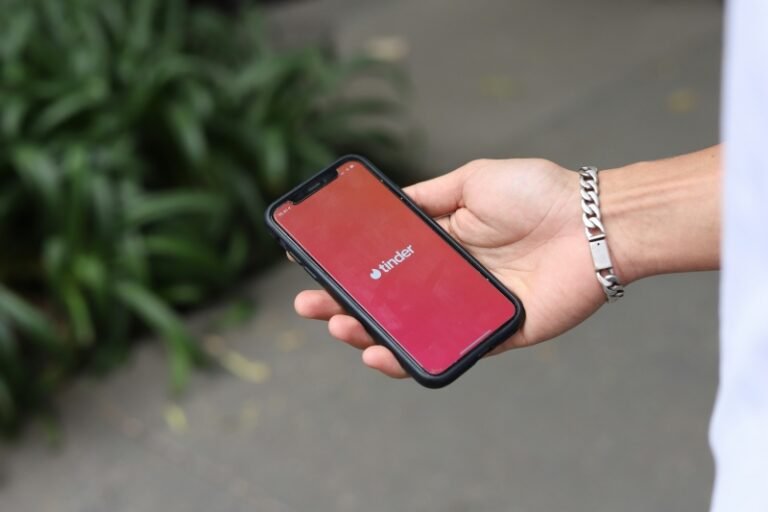Wir alle glauben, dass unser Browserverlauf auf magische Weise verschwindet, wenn wir den Inkognito-Modus verwenden. Es fühlt sich an, als wären wir online unsichtbar, richtig? Der Inkognito-Modus verbirgt zwar Ihre Aktivitäten vor anderen Nutzern desselben Geräts, aber er macht Sie nicht völlig anonym. Egal, ob Sie als Elternteil versuchen, Ihre Kinder im Internet zu schützen, oder ob Sie einfach nur wissen möchten, wie die Dinge hinter den Kulissen ablaufen, es kann sehr nützlich sein, zu verstehen, wie man den Inkognito-Verlauf sieht. Es geht nicht nur um Neugierde, sondern auch um Sicherheit und Kontrolle.
Wie der Inkognito-Modus tatsächlich funktioniert
Ich erkläre es Ihnen kurz: Wenn Sie in den Inkognito-Modus wechseln, speichert Ihr Browser Ihren Browserverlauf, Ihre Cookies und Ihre Website-Daten nicht mehr. Das bedeutet aber nicht, dass Ihre Aktionen völlig unsichtbar sind. Websites können Sie immer noch verfolgen, und DNS-Anfragen (die Website-Namen in IP-Adressen übersetzen) gibt es immer noch.
Selbst im Inkognito-Modus können Ihr Internetdienstanbieter (ISP), Ihr Netzwerkadministrator oder sogar Ihr Router immer noch verfolgen, was Sie tun. Ihre IP-Adresse und DNS-Anfragen sind immer noch zu sehen. Auch wenn es den Anschein hat, dass Sie unerkannt bleiben, gibt es immer noch Spuren Ihrer Online-Aktivitäten.
So sehen Sie den Inkognito-Verlauf in Ihrem Browser
Auch wenn der Inkognito-Modus Ihren Browserverlauf nicht speichert, können Sie dennoch über Ihre DNS-Protokolle darauf zugreifen. Ich zeige Ihnen, wie Sie die versteckten Browsing-Daten in gängigen Browsern wie Chrome, Firefox und Microsoft Edge überprüfen können.
Chrom: Zugriff auf den verborgenen Verlauf
Wenn Sie Chrome verwenden, gibt es eine Möglichkeit, Ihren Inkognito-Verlauf über DNS-Protokolle einzusehen. So mache ich es:
Öffnen Sie eine Eingabeaufforderung und geben Sie ein: ipconfig /displaydns
Damit werden Ihnen die zuletzt besuchten Websites angezeigt, auch im Inkognito-Modus.
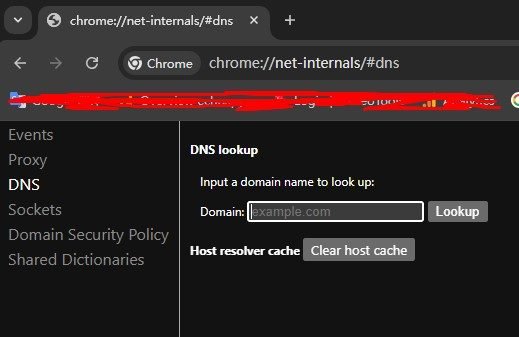
Sie können auch Folgendes eingeben chrome://net-internals/#dns in die Adressleiste von Chrome ein, um den DNS-Cache anzuzeigen. So können Sie sehen, was Chrome hinter den Kulissen speichert.
Firefox: Inkognito-Verlauf wiederherstellen
Wenn Sie Firefox verwenden, sind die Schritte ähnlich. Firefox speichert zwar nicht alles, aber die DNS-Protokolle können Ihnen trotzdem einen Einblick in das Inkognito-Browsing geben:
Öffnen Sie eine Eingabeaufforderung und geben Sie ein: ipconfig /displaydns
Es wird eine Liste der DNS-Einträge angezeigt, einschließlich der Einträge von Inkognito-Sitzungen.
Microsoft Edge: Überwachung des privaten Browsens
Für Edge ist das Verfahren ziemlich ähnlich. Ich habe festgestellt, dass die Überprüfung von DNS-Protokollen Aufschluss darüber gibt, worauf zugegriffen wurde, auch beim privaten Surfen:
Öffnen Sie die Eingabeaufforderung und führen Sie sie aus: ipconfig /displaydns
So sehen Sie den Inkognito-Verlauf auf einem Windows-PC
Wenn Sie eine umfassendere Lösung für die Verfolgung des Inkognito-Browsing-Verlaufs unter Windows benötigen, helfen diese Methoden dabei, einen detaillierteren Überblick über die Internetnutzung auf dem Gerät zu erhalten.
Prüfen des DNS-Cache
Manchmal ist die einfachste Methode die beste. Wenn Sie den Browserverlauf überprüfen möchten, ohne etwas zu installieren, können Sie in Ihren DNS-Cache schauen:
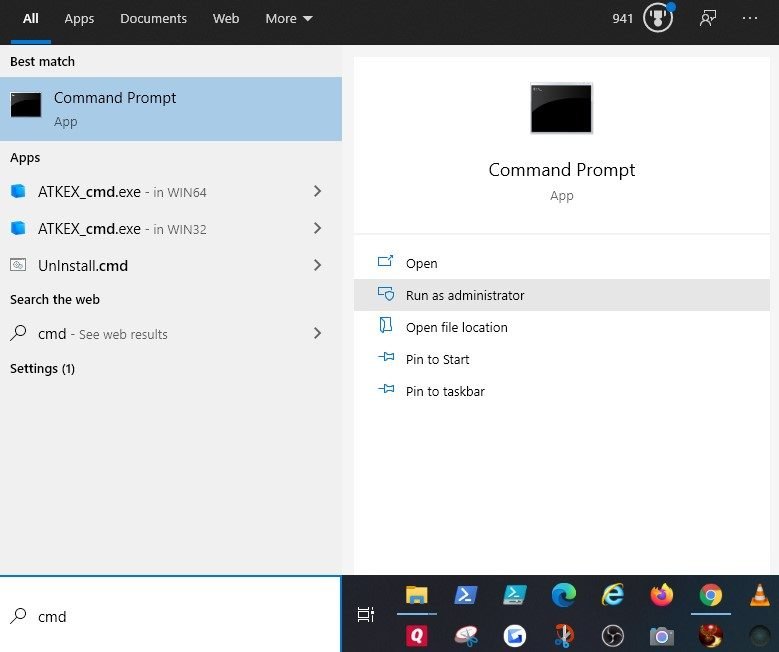
Öffnen Sie die Eingabeaufforderung. Geben Sie ein: ipconfig /displaydns
Sie sehen eine Liste der besuchten Websites, einschließlich derjenigen, auf die während Inkognito-Sitzungen zugegriffen wurde.
Router-Protokolle für die Verfolgung auf Netzwerkebene
Für einen fortgeschritteneren Ansatz überprüfe ich manchmal die Routerprotokolle:
Melden Sie sich auf der Verwaltungsseite Ihres Routers an (normalerweise 192.168.1.1 oder etwas Ähnliches).
Überprüfen Sie den Abschnitt Protokolle. Hier können Sie alle Websites sehen, auf die über Ihr Netzwerk zugegriffen wurde, auch wenn jemand den Inkognito-Modus verwendet.
Wie man den Inkognito-Verlauf auf einem Mac anzeigt
Mac-Benutzer können den Inkognito-Verlauf immer noch mit Terminal verfolgen:
Öffnen Sie Terminal und geben Sie ein: sudo killall -INFO mDNSResponder

So erhalten Sie eine Liste der DNS-Anfragen, die Ihnen Aufschluss darüber gibt, welche Websites besucht wurden, auch im Inkognito-Modus.
Wie man den Inkognito-Verlauf auf Android sieht und verfolgt
Unter Android empfehle ich die Verwendung von FamiSpy. Es eignet sich hervorragend zur Überwachung des Browserverlaufs, auch im privaten Modus.

FamiSpy ist eine umfassende App zur elterlichen Kontrolle und Überwachung, die Ihnen hilft, alle Online-Aktivitäten auf Android-Geräten zu verfolgen, einschließlich derjenigen, die im Inkognito-Modus durchgeführt werden. Im Folgenden finden Sie eine detaillierte Schritt-für-Schritt-Anleitung, einschließlich der Vorteile der Verwendung von FamiSpy.
Schritt 1: Anmeldung für ein FamiSpy-Konto
Besuchen Sie die FamiSpy-Website, und navigieren Sie zu Die offizielle Website von FamiSpy. Klicken Sie auf die Schaltfläche "Anmelden" und geben Sie Ihre E-Mail-Adresse ein, um ein Konto zu erstellen. Legen Sie ein sicheres Passwort für Ihr Konto fest.

Schritt 2: Herunterladen und Installieren von FamiSpy auf dem Android-Gerät
Vergewissern Sie sich, dass Sie physischen Zugang zu dem Android-Gerät haben, das Sie überwachen möchten (für iOS-Nutzer müssen Sie nur die iCloud-Anmeldedaten des Zielgeräts kennen). Gehen Sie zu Einstellungen > Sicherheit auf dem Android-Gerät. Umschalten "Unknown Sources", um Installationen aus anderen Quellen als Google Play zuzulassen. Verwenden Sie den von FamiSpy bereitgestellten Download-Link im Browser des Zielgeräts. Öffnen Sie die heruntergeladene APK-Datei und folgen Sie den Anweisungen auf dem Bildschirm, um die App zu installieren.
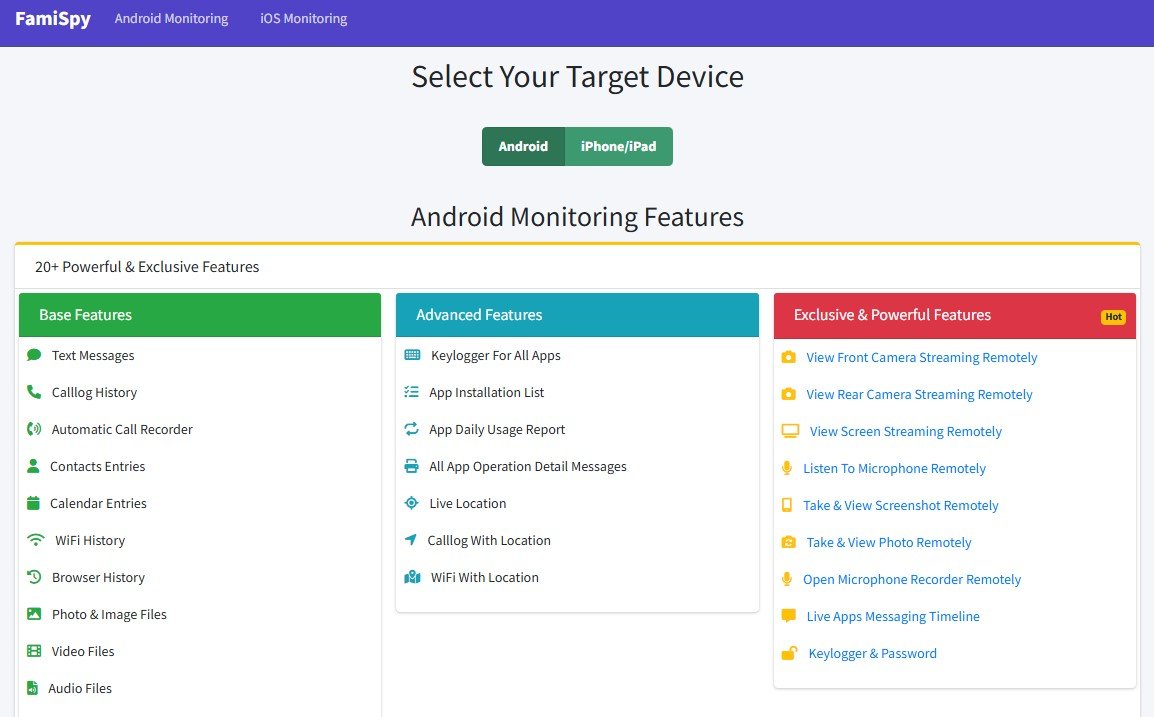
Schritt 3: Berechtigungen einrichten
Genehmigen Sie Berechtigungen für den Browserverlauf, den GPS-Standort und die Systemprotokolle, um umfassende Überwachungsfunktionen zu ermöglichen.
Schritt 4: Inkognito-Browserverlauf anzeigen
Melden Sie sich auf Ihrem Gerät oder Computer bei Ihrem FamiSpy-Konto an. Navigieren Sie zur Seite Verlauf des Browsing auf dem Dashboard. Hier werden alle Browsing-Aktivitäten auf dem Android-Gerät angezeigt, einschließlich Inkognito-Sitzungen.
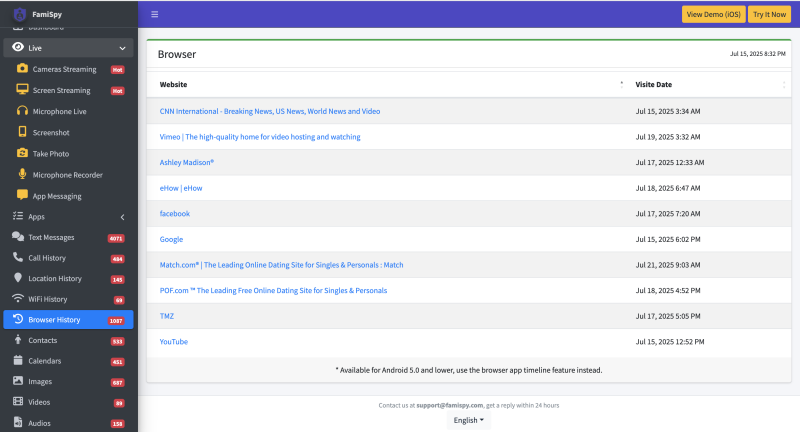
Vorteile der Verwendung von FamiSpy:
- Verfolgt sowohl reguläre als auch inkognito Browsing-Sitzungen und bietet so einen vollständigen Überblick über die Online-Aktivitäten.
- Bietet Live-Updates der Browsing-Aktivitäten, so dass Sie sehen können, was passiert, während es geschieht.
- Erzeugt detaillierte Berichte mit besuchten URLs, Zeitstempeln und Daten zu Cookies.
- Arbeitet unauffällig im Hintergrund, so dass die Überwachung für den Benutzer des Geräts nicht sichtbar ist.
- Ein intuitives Dashboard erleichtert die Navigation und den Zugriff auf verschiedene Überwachungsinstrumente.
Außerdem führen Android-Geräte auch Aktivitätsprotokolle. Ich habe festgestellt, dass die Verwendung von Logcat können Sie auf diese Protokolle zugreifen und die besuchten Websites anzeigen, auch im privaten Browsing-Modus.
Inkognito-Verlauf auf dem iPhone verfolgen
Wenn Sie ein iPhone benutzen, können Sie nicht nur die FamiSpy-App verwenden, sondern auch die Funktion "Screen Time" von Apple, um die Internetaktivitäten zu überwachen:

- Gehen Sie zu Einstellungen und aktivieren Sie Bildschirmzeit.
- Es protokolliert die besuchten Websites, auch wenn Sie inkognito surfen.
Das Missverständnis über den Inkognito-Modus
Ich habe viele Leute sagen hören: "Der Inkognito-Modus verbirgt alles", und ich habe das auch geglaubt. Aber das ist nicht die ganze Wahrheit. Sicher, Ihr Browser speichert Ihren Verlauf nicht, aber die von Ihnen besuchten Websites wissen immer noch, dass Sie dort gewesen sind. Und Ihr Netzwerkadministrator kann auch sehen, was Sie gemacht haben. Der Inkognito-Modus macht Ihre Online-Aktivitäten nicht unsichtbar, er löscht sie nur von der Oberfläche Ihres Geräts.
Warum Sie möglicherweise den Inkognito-Verlauf anzeigen müssen
Es gibt Situationen, in denen Sie den Inkognito-Verlauf tatsächlich nutzen möchten. Vielleicht sind Sie ein Elternteil, das sich um die Online-Sicherheit seines Kindes sorgt, oder jemand, der Mitarbeiter und deren Internetnutzung verwaltet. Für mich geht es darum, dass ich die Ruhe bewahre und weiß, was auf meinen Geräten oder in dem Netzwerk, für das ich verantwortlich bin, passiert. Es geht nicht darum, aufdringlich zu sein, sondern darum, sicherzustellen, dass alles an Bord ist.
FAQ
Fazit
Der Inkognito-Modus kann Ihnen ein Gefühl von Privatsphäre geben, aber er ist nicht narrensicher. Egal, ob Sie als Elternteil ein Auge auf Ihre Kinder haben oder einfach nur neugierig sind, wie die Dinge funktionieren - wenn Sie wissen, wie Sie den Inkognito-Verlauf verfolgen können, kann das hilfreich sein. Denken Sie daran, ein Gleichgewicht zwischen Sicherheit und Privatsphäre zu finden, und achten Sie immer darauf, was angemessen ist.
*Nicht verpassen: